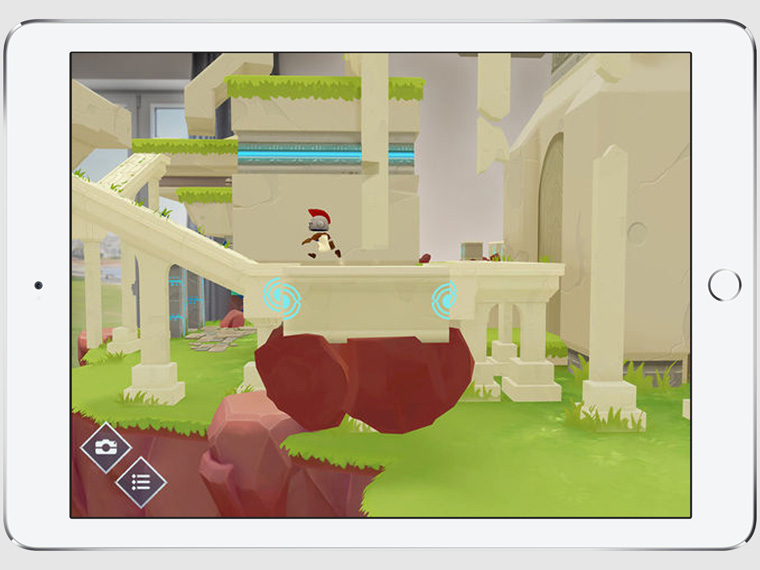iOS 12 вышла в свет почти год назад, однако количество нововведений, которые там появились, до сих пор позволяют некоторым пользователям находить для себя новые функции, значительно облегчающие жизнь в различных ситуациях. Одним из таких нововведений является приложение «Рулетка».
Содержание
- Что это и для чего?
- Инструкция по работе с рулеткой
- Дополнительный функционал программы
- Проблемы и способы их решения
- На каких телефонах можно измерить расстояние, высоту, длину предметов, площадь комнаты
- Какие приложения использовать
- Подготовка к настройке
- Снятие однократного замера
- Выполнение нескольких замеров
- Измерение прямоугольного объекта
- Использование приложения «Рулетка» на iPad Pro (4-го поколения) с экраном 12,9 дюйма и iPad Pro (2-го поколения) с экраном 11 дюймов
- Как скачать приложение?
- Как измерять объекты?
- Возможные проблемы и погрешности
- Дополнительные возможности приложения
- Использование
- Возможности
- Ключевые особенности
Что это и для чего?
Если уйти во времени на десятилетие назад, можно вспомнить, что раньше не было универсальных способов решения различных потребностей и нужд. Каждый предмет решал непосредственную для себя задачу: по телефону мы разговаривали, с помощью фотоаппарата делали снимки, слушали музыку благодаря радио, смотрели передачи по ТВ.
Сейчас же все перечисленное можно делать благодаря смартфону. Технологии не стоят на месте, с каждым днем специалисты в этой сфере разрабатывают техническое обеспечение, цель которого — максимально упростить жизнь человека.
Приложение «Рулетка», доступное на iPhone и iPad, тому не исключение. Современные реалии сводятся к тому, что даже для измерения объектов и расстояний не нужно ничего, помимо вашего карманного гаджета. Это возможно благодаря купертиновскому движку дополненной реальности Apple ARKit 2.0, а также встроенным фотокамерам.
Приложение идеально подходит для измерений, которым не требуются инженерная миллиметровая точность. С бытовыми же задачами оно справляется на ура. Измерить расстояние между двумя объектами, вычислить площадь шкафа, измерить рост человека — все это можно сделать с помощью приложения на вашем смартфоне.
Инструкция по работе с рулеткой
Пользоваться программой интуитивно понятно. Для измерения длины какого-либо объекта, нужно сфокусировать на нем камеру, выбрать начальную точку и провести линию вдоль поверхности. Также можно выбрать какие единицы измерения использовать: метрические или английские. Сделать это можно в настройках программы.

Прямоугольные объекты приложение распознает автоматически, окрашивая выбранную поверхность в желтый цвет, при этом показывая размеры и площадь. При этом система довольно точно определяет габариты измеряемой площади, поэтому при помощи такой программы можно не только измерить одну сторону, но и получить площадь всего объекта.
Сразу после измерений, вычисления можно сохранить в фотографии, нажатием одной кнопки на дисплее.

Дополнительный функционал программы
Помимо измерения объектов, приложение позволяет контролировать ровность предметов. Для этого в приложении, помимо основной рулетки, есть возможность использовать уровень. Он выбирается в соответствующем разделе в нижней части экрана и помогает ровно повесить любой предмет в доме, показывая уровень наклона. Для его использования нужно всего лишь плотно приложить смартфон к поверхности предмета, после чего на экране будет отображен текущий уровень ровности. Также на дисплее смартфона сразу отображается по какой плоскости идет искажение – по вертикальной или горизонтальной.

В целом уровень работает четко за счет встроенного гироскопа в смартфоне, поэтому вы можете быть уверены в корректности выдаваемой информации.
Проблемы и способы их решения
Поскольку данная технология относительно сырая, приложение хоть и работает стабильно, но все же не идеально. По причине отсутствия датчиков, кроме фотокамеры, а также при недостаточной освещенности, замеры могут быть не точными. Но на деле все не так плохо — погрешность обычно составляет не больше 10%, а с каждым обновлением программного обеспечения и вовсе стремятся к минимуму. А предметы, которые контрастируют с фоном, как правило, измеряются точно.
Для того, чтобы при измерении не сталкиваться с проблемой точности, достаточно следовать всего трем правилам:
- Приложение должно правильно определить плоскость измерения;
- Необходимо избегать, чтобы измеряемый объект сливался с фоном;
- В помещении желательна хорошая освещенность.
iOS буквально на днях встретила релиз обновления 12.2, в котором Apple вновь уделили большое внимание производительности и скорости работы. Были переработаны многие программные мелочи, которые улучшили деятельность встроенных приложений. «Рулетка» так же претерпела изменения за счет оптимизации работы камеры.
Сейчас, возможно, это приложение не является решением на все случаи жизни, но на горизонте уже виднеется новое большое обновление до iOS 13, релиз которого состоится предположительно 4 июня 2019 года. Ожидается, что данное обновление будет самым масштабным со времен iOS 6. Так что будем ожидать новых успехов в работе обновленных программ.Поделиться ссылкой:
Не у всех людей есть сантиметр или рулетка в доме. Если это ваш случай, не расстраивайтесь раньше времени — ваш телефон может поддерживать программу для измерения размеров предметов, площади комнаты и т. д.
На каких телефонах можно измерить расстояние, высоту, длину предметов, площадь комнаты
Не на всех смартфонах есть возможность измерять расстояние, длины и высоту предметов, площадь комнаты. Эта функция доступна только на тех устройствах с «Андроидом», на которых есть поддержка технологии ARCore. Это технология дополненной реальности от компании «Гугл». С помощью неё камера телефона распознаёт предметы, которые видит.
За счёт технологии ARCore смартфон способен распознавать реальные предметы в пространстве пользователя через камеру
ARCore — это не приложение, которое можно установить из «Плей Маркета». Это только среда, позволяющая разработчикам создавать AR-программы, работа которых основана на распознавании предметов в реальном пространстве пользователя телефона. Одна из таких программ — виртуальная рулетка.
Какие смартфоны на «Андроиде» поддерживают ARCore:
Для систем «Айфонов» есть также аналог технологии — называется ARKit. Её начали поддерживать устройства от Apple, выпущенные после 2017 года, в том числе iPhone SE, iPhone 6s и iPhone 6s Plus, iPhone 7 и 7 Plus и все остальные, появившиеся на рынке позже.
Какие приложения использовать
Какие программы можно использовать в качестве виртуальной рулетки — расскажем о бесплатных вариантах для «Андроида» и iPhone.
CamToPlan: для измерения площади
Программа CamToPlan — настоящая многофункциональная рулетка, только виртуальная и более удобная. Что входит в её обязанности:
- измерять площадь помещения (как горизонтально, так и вертикально, например, площадь одной из стен) и в итоге создавать план комнаты с уже посчитанной площадью (в квадратных метрах или футах) и длиной каждого отрезка;
- измерять просто длину плинтусов, стен, размеры мебели, ковра и прочего;
- сохранять результат измерений в файл png или dxf;
- отправлять план помещения по электронной почте или через мессенджер, возможность делиться планом в социальных сетях;
- определять место пересечения пола с заданной точкой, даже если оно находится за мебелью (её, таким образом, не нужно двигать).
При работе с программой вы можете свободно перемещаться по измеряемой территории. Минус утилиты — она может дать неточную площадь для плиточных полов. При измерении на поверхности не должно быть бликов. Желательны хорошее освещение и наличие поверхности с текстурой (не однородная, с заметными деталями). Приложение может показывать результат с погрешностью +/- 2%, что некритично.
Перемещайте флажки в программе CamToPlan от одного угла комнаты к другому
Программа доступна для «Айфона» и «Андроида».
Расскажем, как использовать программу:
- К примеру, вам нужно посчитать площадь пола. После запуска приложения и камеры в нём вы увидите красный флажок на ножке. Им вы будете очерчивать линию периметра вашей комнаты.
- Для этого зажмите флажок и перенесите его до следующего угла. Продолжайте перемещать флажок до тех пор, пока не обведёте им всю комнату, перемещаясь вдоль стены. Необязательно делать чёткие линии — если что, программа всё подкорректирует.
- Когда вы сделаете полный круг, программа автоматически выдаст вам план помещения. Она сразу же покажет длину всех стен, а также площадь комнаты.
Видео: как пользоваться CamToPlan
ARuler: измеряем площадь и угол 3D
Ещё одно бесплатное функциональное приложение — ARuler, которое соединяет в себе:
- Простую линейку — наведите камеру на объект, длину которого нужно измерить, и узнайте его размер. Можно просто измерить расстояние от камеры до точки, которую вы сами определите на экране.
- Транспортир — покажет вам размер угла в 3D-плоскости.
- Инструмент для измерения площади комнаты. Выберите в меню «Площадь» и поставьте по очереди узлы в углах комнаты (таким же образом, как мы делали это в предыдущей программе). Программа автоматически посчитает площадь.
- Инструмент для измерения объёма, пути (программа посчитает количество метров, которое вы прошли), высоты. Для измерения высоты наведите значок на экране на точку основания предмета, а затем переместите его на самый верх предмета.
Программа сохраняет фото результатов измерения в виде картинки jpeg. Изображением можно делиться в мессенджерах и социальных сетях (функция Share) прямо из программы.
Утилита доступна в Play Market и App Store.
ARuler способно определить даже размер угла
Google Measure: простая линейка
Это приложение от самого «Гугла», но функционал у него скудный. В отличие от двух предыдущих программ эта способна только на измерение длины и высоты объектов. Как с ней работать:
- Наведите камеру на предмет и осмотрите его с нескольких сторон.
- Когда программа определит плоскость, вы сможете разместить на ней одну из линеек — горизонтальную или вертикальную.
Выберите одну из двух линеек в меню снизу
- Проведите линии до другого конца предмета. На линейке сразу отобразится длина или высота — в сантиметрах или в футах.
Поднимите линейку до нужной точки
- Выбрать футы или сантиметры можно предварительно в настройках программы.
В настройках выберите метры или футы
Программа точно измеряет небольшие и несложные по геометрии предметы и если они находятся на небольшом расстоянии от камеры. В противном случае результаты могут искажаться.
Полученное изображение с результатом измерения можно «сфоткать» и сохранить себе в «Галерею» в отдельную папку (создастся автоматически после сохранения фото с тем же названием программы). Для этого нужно в интерфейсе программы щёлкнуть на камеру в правом верхнем углу.
Утилита доступна только для «Андроида».
Как для «Андроида», так и для «Айфона» уже давно разработаны программы, которые позволяют измерять расстояние, длину и высоту предметов, площадь поверхностей. Два функциональных решения, которые подойдут сразу для двух систем — программы CamToPlan и ARuler. Последняя даже может определить размер угла, то есть она работает как транспортир.
- Екатерина Васильева
Узнайте, как определить размер реальных предметов с помощью приложения «Рулетка» и камеры на iPhone, iPad или iPod touch. Также узнайте, как легко измерять объекты и людей с помощью сканера LiDAR на iPad Pro (4-го поколения) с экраном 12,9 дюйма и iPad Pro (2-го поколения) с экраном 11 дюймов.
Приложение «Рулетка» использует технологию дополненной реальности, превращая ваше устройство в рулетку. Вы можете измерять предметы, автоматически определять габариты прямоугольных объектов и сохранять фото измерений. iPad Pro (4-го поколения) с экраном 12,9 дюйма и iPad Pro (2-го поколения) с экраном 11 дюймов упрощают измерение объектов с помощью видимых направляющих, а также позволяют измерять рост людей и просматривать историю измерений.
Подготовка к настройке
Сначала убедитесь, что на устройстве установлена последняя версия ПО. Приложение «Рулетка» работает на следующих устройствах.
Затем выберите место с хорошим освещением.

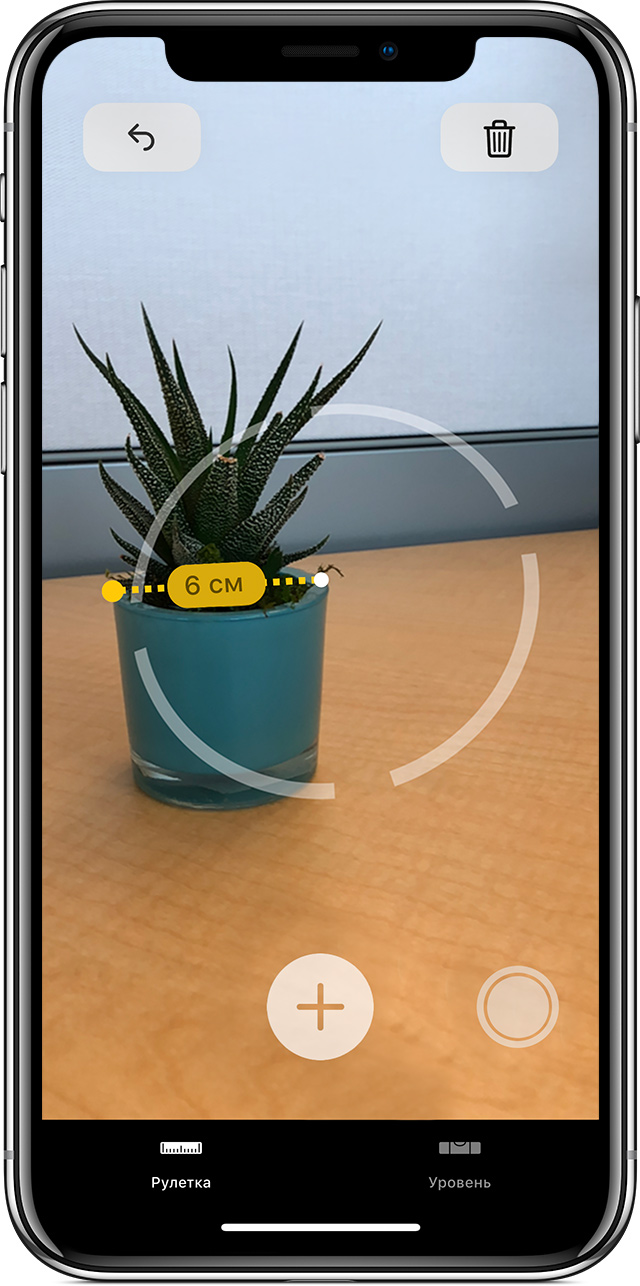
Снятие однократного замера
- Откройте приложение «Рулетка» и перемещайте устройство согласно инструкциям на экране. Таким образом устройство получит систему координат объекта измерения и поверхности, на которой он находится. Продолжайте перемещать устройство, пока на экране не появится круг с точкой по центру.
- Переместите устройство так, чтобы точка находилась над начальным положением замера, и нажмите кнопку добавления ( ).
- Медленно перемещайте устройство, пока точка не окажется над финальным положением замера, и снова нажмите кнопку добавления ( ).
Выполнив замер, вы можете изменить точки начала и окончания объекта. Коснитесь одной из точек и, удерживая, перетащите ее в нужную позицию. Показатели замера изменятся по мере перемещения.
Сохранение показателей замера
Когда отобразятся показатели замера, нажмите на число, чтобы отобразить его в дюймах или сантиметрах. Нажмите «Копировать», после чего значение будет отправлено в буфер обмена, чтобы вы могли вставить его в другое приложение. Нажмите «Очистить», чтобы повторить замер.
Вы также можете сделать снимок с изображением объекта и его замеров. Просто нажмите кнопку затвора камеры ( ), и снимок появится в левом нижнем углу экрана. Нажмите на него, чтобы отредактировать с помощью функции «Разметка», или смахните влево, чтобы сохранить снимок в приложении «Фото».

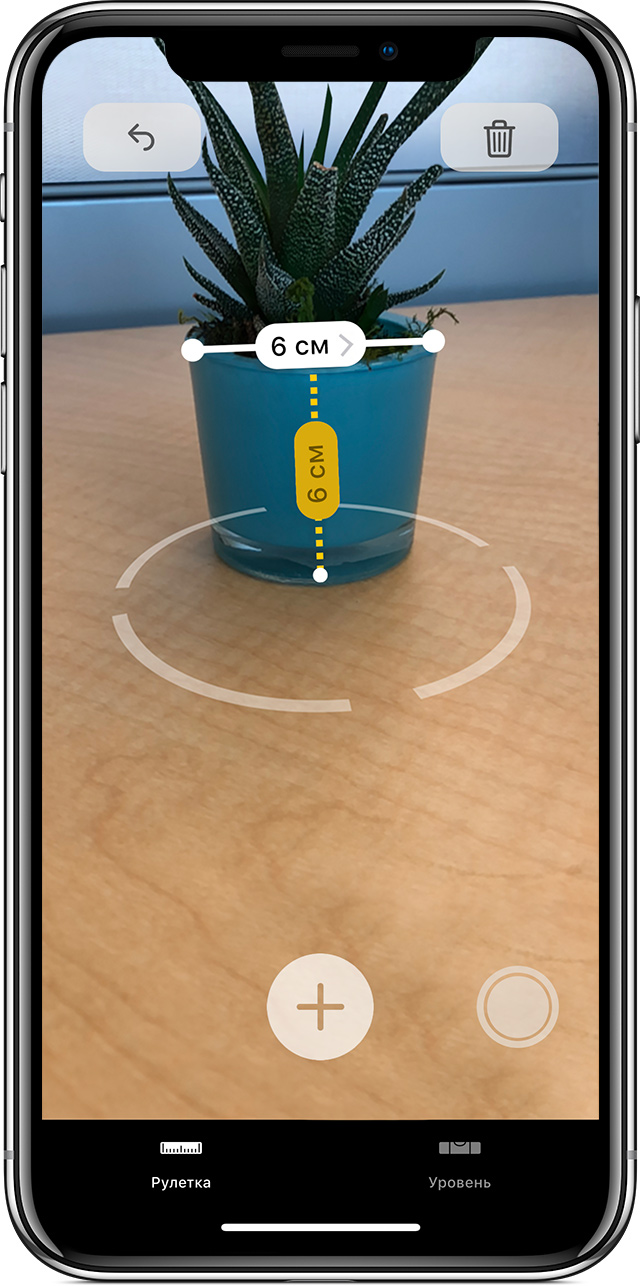
Выполнение нескольких замеров
- Выполнив первый замер, переместите устройство, чтобы расположить точку над другим местом на объекте или рядом с ним.
- Нажмите кнопку добавления ( ), чтобы начать второй замер, и переместите устройство так, чтобы точка расположилась рядом с местом уже выполненного замера *.
- Нажмите кнопку добавления ( ) снова, чтобы отобразился второй замер.
- Повторите эти шаги, чтобы выполнить нужное количество замеров.
Нажмите кнопку отмены ( ), чтобы удалить последний замер, или нажмите «Очистить», чтобы повторить.
* Дополнительные замеры должны начинаться или заканчиваться рядом с уже выполненным замером. В противном случае все предыдущие замеры заменяются самым последним.


Измерение прямоугольного объекта
Если устройство определит, что форма измеряемого объекта квадратная или прямоугольная, вокруг объекта появится рамка замера. Нажмите кнопку добавления ( ), после чего отобразятся значения ширины и длины объекта. Немного переместите устройство, после чего отобразится площадь объекта.
Пока отображаются показатели замера, можно нажать измеренный показатель площади, чтобы увидеть длину диагонали, а также площадь в квадратных дюймах или метрах.

Использование приложения «Рулетка» на iPad Pro (4-го поколения) с экраном 12,9 дюйма и iPad Pro (2-го поколения) с экраном 11 дюймов
В iPad Pro (4-го поколения) с экраном 12,9 дюйма и iPad Pro (2-го поколения) с экраном 11 дюймов используется сканер LiDAR, позволяющий быстрее и точнее измерять объекты в приложении «Рулетка».
Измерение роста человека
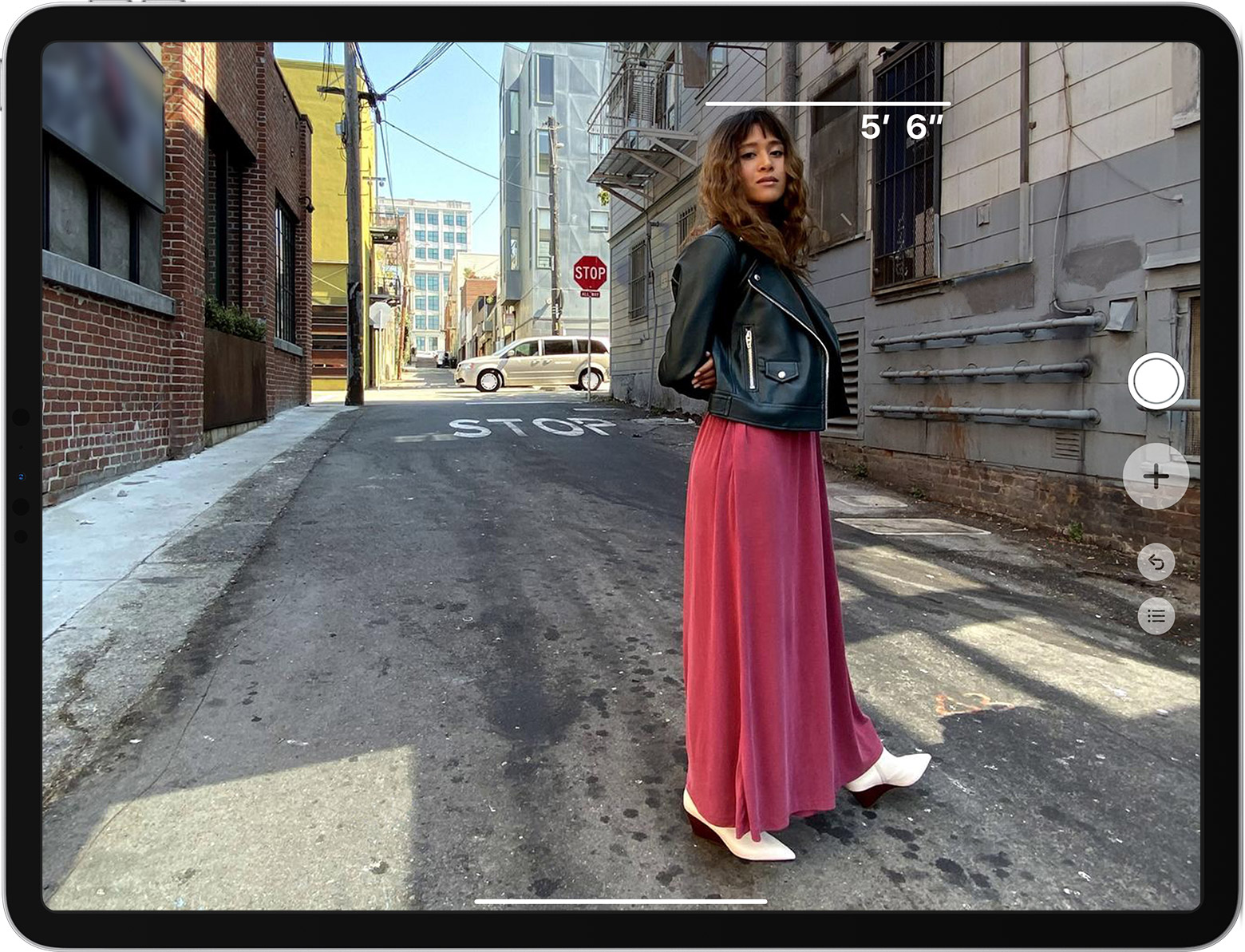
Если приложение «Рулетка» обнаруживает человека в видоискателе, оно автоматически измеряет его рост от земли до верхушки головы, шапки или волос. Вы можете нажать кнопку затвора ( ), чтобы сфотографировать человека с измерением его роста. Затем вы можете воспользоваться функцией «Разметка» на фотографии, сохранить ее и поделиться ей.
Использование вертикальных и краевых направляющих
На iPad Pro (4-го поколения) с экраном 12,9 дюйма и iPad Pro (2-го поколения) с экраном 11 дюймов направляющие линии помогают легко и точно измерить высоту и прямые края мебели, столешниц и других объектов. Направляющие линии отображаются автоматически вдоль краев при выполнении вертикального измерения.
Привяжите к желтой направляющей линии начальную и конечную точки, затем нажмите на измерение, чтобы посмотреть подробные сведения, предоставленные устройством iPad Pro. Вы можете посмотреть высоту измеряемого края, расстояние до него, угол наклона и т. д.
Более подробные сведения об измерении показаны в представлении линейки
В приложении «Рулетка» на iPad Pro (4-го поколения) с экраном 12,9 дюйма и iPad Pro (2-го поколения) с экраном 11 дюймов для линейных измерений добавляется наложение в виде линейки, показывающее габариты объекта с точностью до деления. Переместите устройство iPad Pro ближе к линейному измерению, чтобы отобразилось представление линейки, затем нажмите кнопку затвора, чтобы сделать фотографию и использовать измерения с точностью до деления линейки для планирования проектов.
Просмотр истории измерений
Нажмите кнопку списка ( ), чтобы посмотреть все измерения, сделанные в ходе текущего сеанса, в том числе снимки экрана. Это помогает отслеживать габариты при измерении пространства или серии объектов. Вы можете скопировать габариты в приложение «Заметки», «Почта» или любое другое приложение, где необходимо сохранить список, или очистить их и начать сначала.
Apple усиленно работает над технологией ARKit 2, которая позволяет работать с разными 3D-объектами. Благодаря этой технологии в iOS 12 появилось новое приложение «Рулетка», с помощью которого можно измерять предметы в реальной жизни. Основная фишка приложения в том, что оно измеряет предметы с максимальной точностью.
Из статьи вы узнаете
Как скачать приложение?
Чтобы получить доступ к программе «Рулетка», вам необходимо лишь обновить iOS до 12 версии, так как продукт был интегрирован после обновления. Далее находите его в списке установленных программ на рабочем столе или через поиск Spotlight и используете.
Как измерять объекты?
Чтобы измерить объект, нужно просто запустить программу «Рулетка» и навести камеру на желаемый предмет:
- При первом запуске система может попросить вас повращать телефон в разные стороны, чтобы провести так называемую «внутреннюю калибровку»;
Если вам необходимо продолжить измерять объект, например, если это квадрат или треугольник, достаточно установить курсор в любом месте или продолжить из уже имеющихся точек и вести до необходимого вам положения;
Также есть еще один метод, который очень хорош для измерения объектов с четкими гранями, например, прямоугольники. Ниже можете посмотреть, как мы одним нажатием клавиши измерили iPhone 4S. А делается это следующим образом:
- Наведите камеру на необходимый вам объект и подождите, пока камера не сфокусируется на нем;
- Как только объект будет захвачен, система автоматически отобразит сетку желтого цвета, в которой будут учтены все грани объекта;
Такой метод очень полезен в том случае, если вам нужно быстро определить длину и ширину предмета, у которого четкие грани. В целом приложение «Рулетка» позволяет с мельчайшей точностью определить размеры объектов, однако, если они обладают не совсем стандартной формой (например, мышка компьютерная), придется в ручном режиме вести от одной точки к другой, что занимает некоторое время.
Возможные проблемы и погрешности
Так как приложение по умолчанию установлено в iOS 12, многие пользователи успели опробовать его, и в сети появилось довольно таки много негативных отзывов о том, что программа не справляется с поставленной задачей и предоставляет недостоверную информацию. На самом деле здесь нужно правильно «захватывать» объект и учитывать еще несколько моментов, которые мы перечислили ниже списком:
- Объект лучше снимать прямо пропорционально его местоположению, чтобы камеры смотрела четко сверху вниз, если он лежит, или была направлена прямо, если это стоячие объекты или стены;
- Важно учитывать освещение в помещении, так как этот фактор играет важнейшую роль при захвате объектов;
- Также учитывайте и контраст предметов. Если у вас предмет, допустим, черного цвета и вы кладете его на ковер такого же оттенка, скорее всего, данные будут представлены с большой погрешностью. Старайтесь класть объекты на плоскости с разной степенью контрастности, чтобы система быстро и четко определила грани предмета.
Дополнительные возможности приложения
Помимо виртуальной рулетки, здесь также присутствует и так называемый «Уровень», с помощью которого можно измерять градусы отклонения. Он тоже может похвастаться четкими измерениями, так как работает благодаря встроенным датчикам в устройствах Apple, которые отлично отслеживают положение смартфона в пространстве. Как им воспользоваться?
- Откройте приложение «Рулетка» и в правом нижнем углу кликните по вкладке «Уровень»;
- Система автоматически переключит вас на режим измерения при помощи уровня. Теперь нужно лишь приложить смартфон к той плоскости, отклонения которой вы хотите измерить;
- Данные будут меняться автоматически и на экране отобразится текущий градус отклонения. Если поверхность ровная, экран смартфона отобразится в зеленом цвете с пометкой 0 градусов.
Несмотря на то, что это приложение является альтернативой настоящей рулетке, в некоторых случаях оно не способно адекватно измерить объекты по разным причинам, о которых мы вам уже рассказывали. Именно поэтому рекомендуется использовать его только в том случае, если у вас нет с собой рулетки, а при этом нужно срочно что-то измерить. Также рекомендуем провести процедуру повторно, чтобы лишний раз убедиться в достоверности измеренных данных.
В минувшем году Apple представила 11 редакцию своей мобильной операционной системы и технологию дополненной реальности ARKit, возможностями которых не преминули воспользоваться сторонние разработчики.
За прошедший год появилось немало iOS-приложений для измерения параметров и величин объектов в реальном времени, однако с выходом iOS 12 (подробный обзор) Apple представила собственный инструмент под названием Рулетка, который использует дополненную реальность для быстрой оценки размеров реальных объектов. Вполне вероятно, что компания решила предоставить собственную надежную альтернативу сторонним виртуальным линейкам, которые далеко не всегда выдают точные результаты.
Даже за короткое время тестирования приложение Рулетка продемонстрировало высокую точность. В двух тестах при измерении одного и того же объекта программа показала одинаковые результаты, совпадающие с реальными размерами, а в третьем тесте ошибка составила всего несколько сантиметров.
Использование
Угломер станет незаменимым помощником в тех случаях, когда пользователю нужно измерить наклон определенного объекта, но под рукой нет необходимого инструмента. Это приложение пригодится даже в таких банальных и бытовых случаях, когда возникла необходимость повесить на стене гостиной картину. Хотите максимальной точности? Smart Protrator Вам ее предоставит!
Возможности
Программное обеспечение включает в себя три различных угломера со своим «назначением». Стандартный угломер необходим для того, чтобы определить угол предмета, который можно уместить на поверхности экрана гаджета. Второй угломер содержит дополнительный маятник, показывающий отклонение экрана от центра. Ну и третий инструмент следует использовать, когда требуется измерить угол наклона массивных объектов, которые не поместятся на Вашем смартфоне. В этом случае своеобразным проводником, помогающим выявить угол наклона, является камера, которая, конечно же, должна быть рабочей.
Обратите внимание, что бесплатная версия Угломер для Android предоставляет в использование лишь первых два угломера. Покупка Pro открывает доступ к третьему угломеру, а также добавляет к этим элементам специальную линейку.
Ключевые особенности
- включает в себя три различных угломера для разных целей;
- бесплатная версия имеет несколько ограниченный функционал;
- активация Pro добавляет четвертый элемент для измерения угла наклона;
- приложение простой интерфейс, который не составит труда освоить;
- для работы с угломером необходим Android 4.0 или более поздняя версия;
- скачать и использовать приложение можно совершенно бесплатно.